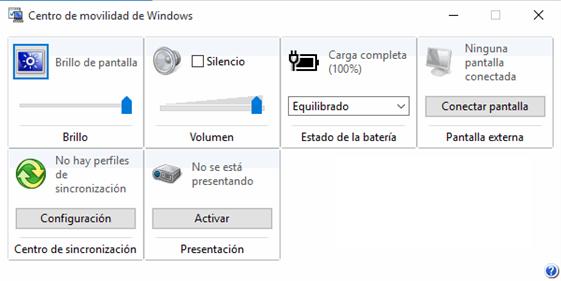
2 minute read
Microsoft Edge
Por ejemplo, desde aquí podremos cambiar algunas opciones para ahorrar batería, conectarnos a redes inalámbricas o conectar un monitor externo.
Estas opciones variarán dependiendo del portátil y puede que al fabricante del mismo agregue algunas más.
Advertisement
Microsoft Edge es el navegador web que incluye Windows.
Su función es la de permitirnos visualizar páginas web, siempre y cuando dispongamos de conexión a Internet, o visualizar páginas que tengamos guardadas en nuestro equipo, en este último caso no se utiliza ninguna conexión a Internet.
Observando la ventana de arriba a abajo encontramos:
- Las pestañas con las que podemos tener abiertas varias páginas a la vez, una en cada solapa, para ir alternándolas.

P á g i n a 105 | 133
visitado. - Los botones adelante y atrás para desplazarnos entre las páginas que hemos
- La barra de direcciones, donde se escribe la dirección web (url) de la página que queremos visitar o visualizamos la de la página que estamos visitando en ese momento. Esa misma caja funciona como caja de búsqueda en Internet.
- La barra de herramientas en la que se sitúan diversos botones y menús útiles para la navegación por Internet: favoritos, herramientas, etc.
- La zona para la exploración web, en que se abre la página visitada como tal: en este caso estamos viendo la web de Microsoft
La novedad más interesante de este nuevo navegador de Internet es que es posible añadir diversos tipos de anotaciones a las páginas visitadas. Dichas anotaciones pueden grabarse de modo que estarán presentes si volvemos a la página.
Para crear una anotación a una página web, debemos pulsar el icono que está en la barra de herramientas, lo cual añadirá una nueva barra con los bolígrafos y marcadores para crear las anotaciones, borrarlas o crear un recorte de la página. Del lado derecho, tenemos un icono para grabar lo que hayamos añadido y otro más para compartirlo por diversas vías.

En el momento de grabar una página con anotaciones, podemos asimismo crear una lista de lecturas pendientes en Internet. Independientemente de la lista de nuestros sitios favoritos, podremos volver a nuestra lista de lectura con el menú principal.
Otra novedad a resaltar es que podemos consultar cada página en Modo de lectura. Desaparecerán las imágenes que no pertenezcan al contenido, encabezados y otros elementos
P á g i n a 106 | 133


Al pulsar el icono , la página cambia.

P á g i n a 107 | 133










